Показать содержание статьи
- Общие принципы подключения AirPods
- Как подключить AirPods Max
- Подключение AirPods к iPhone
- Подключение AirPods к Android-устройствам
- Подключение AirPods к Apple Watch
- Подключение AirPods к MacBook
- Подключение AirPods к Windows PC
- Как переподключить Аирподс и решение других распространенных проблем
- Заключение
AirPods от Apple произвели революцию в мире беспроводных наушников благодаря простоте использования и высокому качеству звука. Современные модели «яблочной» гарнитуры работают не только внутри экосистемы, но и с гаджетами на Android и Windows. Разбираем, как подключить AirPods к популярным устройствам.
Общие принципы подключения AirPods
Подключение AirPods к любому устройству начинается с перевода наушников в режим сопряжения:
| Модель AirPods | Способ активации режима сопряжения |
| AirPods 1–3 и AirPods Pro | Нажать и удерживать кнопку на задней части зарядного кейса до появления белого мигающего индикатора |
| AirPods 4 (базовая версия и с активным шумоподавлением) | Двойное нажатие на переднюю часть кейса — при успешном переходе индикатор замигает белым светом |
Как подключить AirPods Max
У полноразмерных наушников Apple нет отдельной кнопки сопряжения. Как подключить AirPods Max в таком случае? Нужно зажать кнопку шумоподавления, расположенную на верхней части правого наушника. После этого гарнитура готова к сопряжению — от iPhone до компьютеров с Windows. Процесс занимает считанные секунды и не требует дополнительных настроек.
Подключение AirPods к iPhone
Аирподсы подключаются к Айфонам интуитивно, а процесс занимает считанные секунды. Достаточно поднести открытый кейс с наушниками к разблокированному гаджету, и на экране смартфона появится уведомление с предложением сопряжения. Одно нажатие на кнопку «Подключить» завершает процесс.
После первоначального сопряжения наушники автоматически подключаются ко всем устройствам, связанным с тем же Apple Account через iCloud. Магия экосистемы позволяет свободно переключаться между iPhone, iPad и Mac без повторных действий.
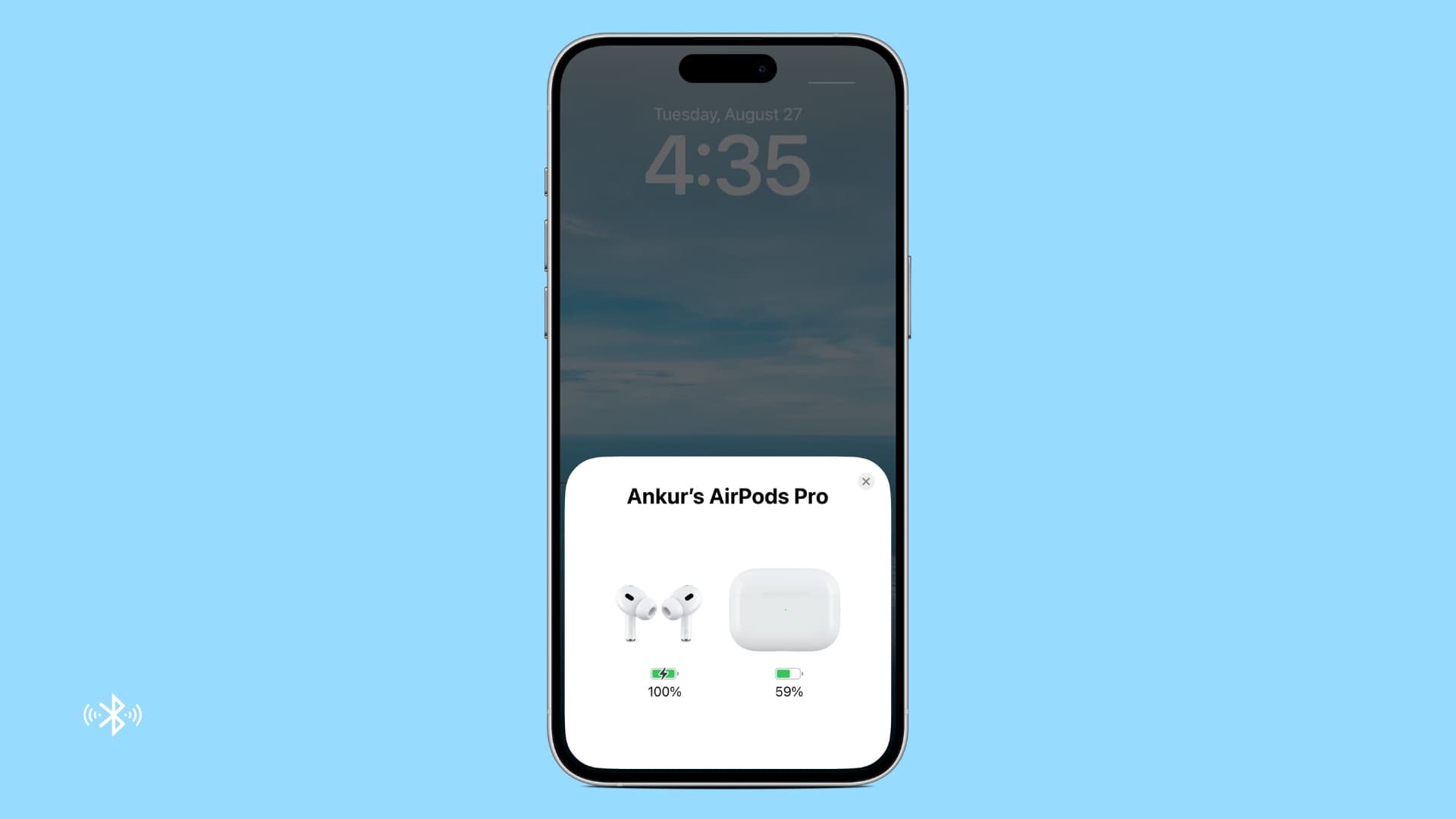
Параметры звука и шумоподавления доступны через Центр управления — достаточно длительного нажатия на регулятор громкости для появления дополнительных опций. Переход в настройки Bluetooth предоставляет расширенные функции AirPods, в том числе переименование устройства.
Подключение AirPods к Android-устройствам
Совместимость AirPods с Android-смартфонами радует тех, кто пользуется «зеленым роботом» наряду с «яблочной» продукцией. Открыв настройки телефона, следует выбрать раздел «Bluetooth» и активировать беспроводной модуль.
После перевода гарнитуры в режим сопряжения наушники появятся в списке доступных устройств. Нажмите на название AirPods и подтвердите подключение, чтобы завершить процесс. Краткое звуковое оповещение сигнализирует об успешном сопряжении.
Функциональность гарнитуры на Android ограничена по сравнению с iOS — недоступны автоматическая приостановка при снятии наушника и пространственный звук. Однако базовые возможности работают безупречно: музыка, подкасты и звонки звучат отлично, а кнопки или тапы по гарнитуре позволяют управлять воспроизведением.
Подключение AirPods к Apple Watch
Интеграция AirPods с Apple Watch позволяет слушать музыку без участия iPhone. Процедура подключения начинается с перевода наушников в режим сопряжения. Двойное нажатие на переднюю часть кейса AirPods 4 или удержание кнопки на задней части чехла старших моделей активирует мигающий белый индикатор.
На часах Apple Watch необходимо открыть меню настроек, пролистав экран до соответствующего значка. Раздел Bluetooth содержит переключатель активации беспроводного модуля и список доступных устройств. Выбор гарнитуры инициирует сопряжение.

Процесс может занять несколько секунд. В случае неудачи рекомендуется перезапустить Bluetooth на часах и повторить попытку. Успешное подключение откроет доступ к управлению музыкой прямо с запястья без необходимости доставать телефон.
Подключение AirPods к MacBook
Компьютеры Mac предлагают несколько способов подключения AirPods:
- Автоматическая синхронизация через iCloud работает для пользователей, уже подключивших наушники к iPhone с тем же Apple Account. AirPods просто появляются в меню звука macOS без дополнительных действий.
- Ручное подключение требует перевести наушники в режим сопряжения и открыть настройки Bluetooth на Mac. После появления гарнитуры в списке устройств достаточно нажать кнопку «Подключить». Переключение аудиовыхода на наушники происходит через значок динамика в строке меню или системные настройки звука.
MacBook запоминает AirPods и автоматически подключается к ним при следующем использовании. Переключение между гаджетами Apple происходит бесшовно — достаточно начать воспроизведение на новом устройстве, и наушники самостоятельно переподключатся к нужному источнику звука.
Подключение AirPods к Windows PC
Компьютеры под управлением Windows также «дружат» с AirPods. Процесс подключения стандартен для всех Bluetooth-устройств. Для начала настройки следует выполнить эти действия:
- перевести гарнитуру в режим сопряжения (удерживать кнопку на кейсе или дважды нажать на переднюю часть для AirPods 4);
- открыть на компьютере меню «Пуск» → «Настройки» → «Bluetooth и устройства»;
- включить Bluetooth и нажать «Добавить устройство»;
- выбрать «Bluetooth» из списка;
- найти AirPods среди доступных устройств и нажать на них для сопряжения.
Проблемы с подключением часто возникают из-за активного соединения гарнитуры с устройствами Apple. Отключение наушников от iPhone или iPad перед сопряжением с Windows устраняет конфликты. Встроенная утилита диагностики Bluetooth на компьютере помогает решить технические сложности через раздел «Устранение неполадок» в настройках системы.

Сброс AirPods (удержание кнопки на кейсе до смены цвета индикатора с янтарного на белый) очищает память соединений и позволяет начать процесс сопряжения заново. Этот метод эффективен при упорных проблемах с подключением.
Как переподключить Аирподс и решение других распространенных проблем
Трудности при сопряжении AirPods с устройствами встречаются у опытных пользователей. Распространенная проблема — отсутствие наушников в списке доступных гарнитур. Решением становится перезагрузка Bluetooth на подключаемом устройстве или повторный ввод AirPods в режим сопряжения.
Автоматическое подключение иногда работает непредсказуемо из-за конфликтов между несколькими активными гаджетами. Временное отключение Bluetooth на неиспользуемых источниках звука помогает направить AirPods к нужному устройству. Обновление прошивки наушников через подключение к iPhone на 30 минут устраняет многие программные ошибки.
Крайней мерой остается полный сброс до заводских настроек и повторное сопряжение со всеми устройствами. Способ, как переподключить Аирподс, прежний — зажать и удерживать кнопку сопряжения. Процедура стирает все сохраненные подключения, но часто решает самые сложные проблемы совместимости.
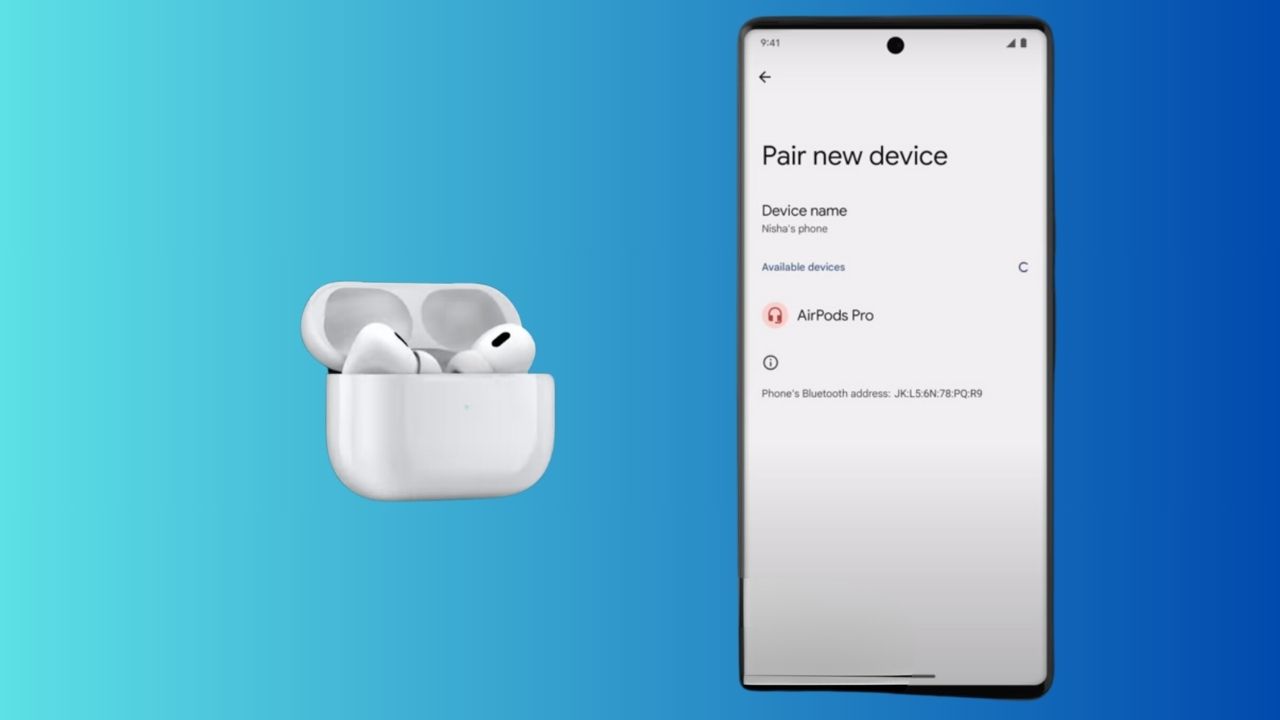
Заключение
AirPods действительно универсальны — они работают практически с любым современным устройством. Максимальная функциональность раскрывается в экосистеме Apple, но пользователи Android и Windows тоже получают качественные наушники с отличным звуком и удобным управлением. Умение правильно подключать Аирподсы к различным устройствам позволяет наслаждаться музыкой, подкастами и звонками, максимально используя возможности беспроводных технологий.


























Авторизируйтесь через социальные сети